Sortie de Windows 11 KB5022287 (21H2) – tout est nouveau
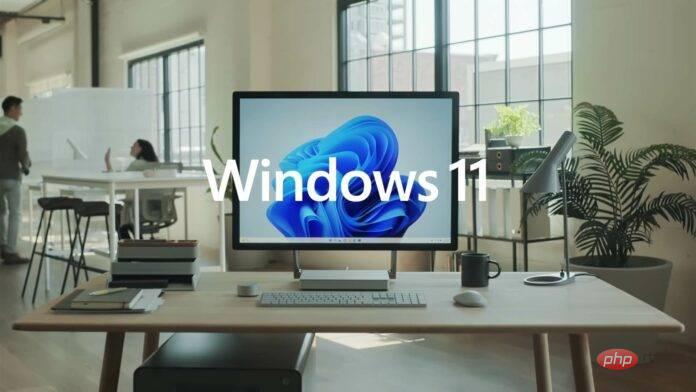
Windows 11 KB5022287 est désormais disponible pour la version 21H2 (mise à jour originale), qui corrige plusieurs bugs notables. Cette mise à jour fait partie des mises à jour du Patch Tuesday de Windows 11 janvier 2023. Vous pouvez le télécharger via Windows Update ou essayer le lien de téléchargement direct vers le programme d'installation hors ligne KB5022287.
KB5022287 est théoriquement une version sûre et ne peut être ignorée pendant longtemps. Les mises à jour de sécurité sont considérées comme « obligatoires » et dans certains cas, les mises à jour obligatoires sont téléchargées et installées sans l'autorisation de l'utilisateur. Vous pouvez le retarder de quelques semaines, mais pas plusieurs fois, en fonction de vos paramètres Windows Update.
La mise à jour de janvier 2023 pour Windows 11 n'est pas une version massive car les responsables de Microsoft sont en vacances pour les vacances de Noël et du Nouvel An, mais cette version contient de nombreuses corrections de bugs et améliorations. Selon les notes de version, Microsoft a corrigé au moins trois vulnérabilités.
(Si vous utilisez la version 22H2, votre appareil dispose d'une mise à jour différente ( KB5022303 ) avec le même correctif de bug). Si vous recherchez les mises à jour de Windows 11 aujourd'hui sur la version 21H2, vous verrez les correctifs suivants :
2023-01 Mise à jour cumulative de Windows 11 pour les systèmes x64 (KB5022287)#🎜 🎜#
Windows 11 KB5022287 Lien de téléchargementWindows 11 KB5022287 Lien de téléchargement direct : 64 bits. Le lien ci-dessus vous dirigera vers le catalogue Microsoft Update – le référentiel de toutes les mises à jour Windows. Pour commencer, cliquez sur le bouton de téléchargement à côté de la version appropriée du système d'exploitation et enfin cliquez sur le lien .msu pour lancer le téléchargement. Vous pouvez installer les mises à jour en double-cliquant sur le fichier .msu. Windows 11 KB5022287 (Build 22000.675) Journal des modifications important Windows 11 Build 22000.675 (21H2) corrige certains problèmes avec le gestionnaire de session local dans lesquels certains L'utilisateur est autorisé à effectuer actions que seuls les administrateurs peuvent effectuer. Des problèmes avec les applications utilisant Microsoft Open Database Connectivity ont également été résolus. Enfin, Microsoft a également corrigé l'erreur d'écran bleu de la mort 0xc000021a, qui provoquait une boucle de démarrage sur certaines machines. Pour ceux qui sont confus, Windows 11 21H2 est la version originale du système d'exploitation mise en ligne en 2021. Il est livré avec de nombreuses améliorations, notamment un nouveau menu Démarrer, une barre des tâches repensée, des mises à jour Windows plus rapides et bien plus encore. En même temps, cela a également causé divers problèmes. Comme les versions précédentes de Windows, Windows 11 version 21H2 présente encore plusieurs problèmes. La mise à jour a causé divers problèmes aux utilisateurs, mettant Microsoft dans l'eau chaude alors qu'il tentait de résoudre les problèmes signalés dans les mises à jour précédentes, et a fini par interrompre une autre fonctionnalité pour certains utilisateurs. Dans une mise à jour de la documentation de support, Microsoft a reconnu un problème avec le rendu des applications et les packages de configuration. Selon la documentation, les packages de provisionnement peuvent ne pas fonctionner comme prévu. Par conséquent, Windows peut ne pas être configuré correctement, l'expérience prête à l'emploi peut ne pas être complète ou redémarrer de manière inattendue. Ces packages sont utilisés pour configurer des appareils à utiliser sur les réseaux d'entreprise ou d'école, ils n'auront donc pas vraiment d'impact sur les utilisateurs à domicile. Dans certains cas, le curseur peut se déplacer vers un emplacement inattendu, entraînant la sélection d'une chaîne incorrecte pour la conversion. Dans le document, Microsoft indique qu'il étudie activement ces rapports et prévoit de fournir des mises à jour dans une prochaine version. "Les appareils Windows configurés à l'aide de Windows Autopilot ne sont pas concernés par ce problème", a noté Microsoft. Windows 11 22000.1270 Mise à jour de la pile de maintenance Microsoft indique avoir également apporté plusieurs améliorations qualitatives à la pile de maintenance pour l'installation des mises à jour Windows. Pour ceux qui ne le savent pas, les mises à jour de la pile de maintenance sont conçues pour garantir que votre système est robuste et fiable, et que votre appareil peut recevoir et installer les mises à jour Microsoft sans problèmes majeurs.Ce qui précède est le contenu détaillé de. pour plus d'informations, suivez d'autres articles connexes sur le site Web de PHP en chinois!

Outils d'IA chauds

Undresser.AI Undress
Application basée sur l'IA pour créer des photos de nu réalistes

AI Clothes Remover
Outil d'IA en ligne pour supprimer les vêtements des photos.

Undress AI Tool
Images de déshabillage gratuites

Clothoff.io
Dissolvant de vêtements AI

Video Face Swap
Échangez les visages dans n'importe quelle vidéo sans effort grâce à notre outil d'échange de visage AI entièrement gratuit !

Article chaud

Outils chauds

Bloc-notes++7.3.1
Éditeur de code facile à utiliser et gratuit

SublimeText3 version chinoise
Version chinoise, très simple à utiliser

Envoyer Studio 13.0.1
Puissant environnement de développement intégré PHP

Dreamweaver CS6
Outils de développement Web visuel

SublimeText3 version Mac
Logiciel d'édition de code au niveau de Dieu (SublimeText3)
 Comment exécuter un fichier JAR sous Windows 11 ou 10
May 12, 2023 pm 06:34 PM
Comment exécuter un fichier JAR sous Windows 11 ou 10
May 12, 2023 pm 06:34 PM
Windows 11 est capable d'exécuter un grand nombre de types de fichiers avec ou sans applications tierces externes. Non seulement il vous permet d'effectuer de nombreuses tâches dans le confort de votre PC, mais il garantit également que vous pouvez utiliser les capacités d'origine de votre PC. Aujourd'hui, nous allons examiner un type de fichier complexe, le jar, et vous expliquer comment l'ouvrir sur votre PC Windows 11 ou Windows 10. Qu'est-ce qu'un fichier jar ? jar est un format de package d'archives qui peut ou non contenir un programme Java exécutable. Ces archives peuvent contenir des applications Java ou du code source, qui peuvent ensuite être utilisés pour compiler et exécuter des applications sans avoir à écrire de code distinct pour chaque application. Vous pouvez utiliser diverses méthodes
 Comment désactiver l'application de la signature du pilote dans Windows 11
May 20, 2023 pm 02:17 PM
Comment désactiver l'application de la signature du pilote dans Windows 11
May 20, 2023 pm 02:17 PM
Microsoft a intégré plusieurs fonctionnalités de sécurité dans Windows pour garantir la sécurité de votre PC. L’un d’eux est l’application de la signature du pilote dans Windows 11. Lorsque cette fonctionnalité est activée, elle garantit que seuls les pilotes signés numériquement par Microsoft peuvent être installés sur le système. Cela aide dans une large mesure la plupart des utilisateurs car cela les protège. Mais il y a un inconvénient à activer l’application de la signature du conducteur. Supposons que vous trouviez un pilote qui fonctionne pour votre appareil, mais qu'il n'est pas signé par Microsoft, bien qu'il soit totalement sûr. Mais vous ne pourrez pas l'installer. Par conséquent, vous devez savoir comment désactiver la signature du pilote dans Windows 11
 4 façons d'activer ou de désactiver le Microsoft Store sur Windows 11 ou 10
May 14, 2023 am 10:46 AM
4 façons d'activer ou de désactiver le Microsoft Store sur Windows 11 ou 10
May 14, 2023 am 10:46 AM
Voici quelques raisons possibles pour lesquelles vous devez désactiver le Microsoft Store : Arrêtez les notifications indésirables. Enregistrez les données en limitant les processus en arrière-plan du Microsoft Store pour améliorer la sécurité ou la confidentialité. Résout certains problèmes liés au Store ou aux applications qu'il installe. Empêchez les enfants, les membres de la famille ou d'autres utilisateurs de télécharger des applications sans autorisation. Étapes pour désactiver ou activer le Windows Store Avant de suivre ce didacticiel, la désactivation du Microsoft Store arrêtera également l'installation de toutes les applications nécessitant ses services. Pour utiliser la boutique, les utilisateurs doivent activer son service de la même manière que le bloquer. 1. Bloquer le service d'arrière-plan du WindowsStore. Ne restreignons pas le Microsoft Store comme
 Comment réparer l'erreur d'activation de Windows 11 0xc004c060
May 17, 2023 pm 08:47 PM
Comment réparer l'erreur d'activation de Windows 11 0xc004c060
May 17, 2023 pm 08:47 PM
Pourquoi est-ce que je rencontre l’erreur d’activation de Windows 11 0xc004c060 ? Assurez-vous d’abord que vous utilisez Windows authentique et que la clé de licence est valide. Vérifiez également si elle a été obtenue auprès d'une source officielle et si la clé est adaptée à la version du système d'exploitation installée. S'il y a un problème avec l'un de ces éléments, vous pouvez rencontrer l'erreur d'activation de Windows 11 0xc004c060. Assurez-vous donc de les vérifier et si vous trouvez que tout est en ordre, passez à la section suivante. Si vous avez obtenu la clé par des moyens peu fiables ou si vous pensez que la copie installée est une version piratée, vous devrez acheter une clé valide auprès de Microsoft. En plus de cela, des paramètres mal configurés, manquants
 0x80010105 : Comment corriger cette erreur de mise à jour Windows
May 17, 2023 pm 05:44 PM
0x80010105 : Comment corriger cette erreur de mise à jour Windows
May 17, 2023 pm 05:44 PM
Microsoft publie régulièrement des mises à jour Windows pour améliorer les fonctionnalités ou augmenter la sécurité du système d'exploitation. Vous pouvez ignorer certaines de ces mises à jour, mais il est important de toujours installer les mises à jour de sécurité. Lors de l'installation de ces mises à jour, vous pouvez rencontrer le code d'erreur : 0x80010105. Une connexion instable provoque généralement la plupart des erreurs de mise à jour, et une fois la connexion rétablie, vous êtes prêt à partir. Cependant, certains nécessitent un dépannage plus technique, comme l'erreur 0x80010105, que nous examinerons dans cet article. Quelles sont les causes de l’erreur WindowsUpdate 0x80010105 ? Cette erreur peut se produire si votre ordinateur n'a pas été mis à jour depuis un certain temps. Certains utilisateurs peuvent avoir désactivé W de manière permanente pour leurs raisons
 Comment corriger l'erreur d'exécution 339 sous Windows 11/10
May 13, 2023 pm 11:22 PM
Comment corriger l'erreur d'exécution 339 sous Windows 11/10
May 13, 2023 pm 11:22 PM
Il peut y avoir plusieurs raisons pour lesquelles l'erreur d'exécution 339 se produit lors de l'exécution d'un programme. Certains d'entre eux peuvent être dus au fait que certains fichiers ocx ou dll sont manquants, endommagés ou que la dll ou ocx n'est pas enregistrée. Ce serait une expérience gênante pour le bon fonctionnement de l’application. Voici quelques messages d'erreur possibles que vous pouvez voir pour l'erreur d'exécution 339 – Erreur d'exécution 339 : le composant DUZOCX32.OCX n'est pas enregistré correctement ou le fichier est manquant. Erreur – Erreur d’exécution 339. Le composant MSMASK32.ocx ou l'une de ses dépendances n'est pas enregistré correctement ; le fichier est manquant ou non valide. Erreur – Erreur d'exécution « 339 » : le composant « FM20.DLL » ou l'une de ses dépendances n'a pas été correctement noté
 Comment désactiver la mise à l'échelle de l'affichage pour les paramètres DPI élevés dans Windows 11 ou 10
May 22, 2023 pm 10:11 PM
Comment désactiver la mise à l'échelle de l'affichage pour les paramètres DPI élevés dans Windows 11 ou 10
May 22, 2023 pm 10:11 PM
La fonctionnalité de mise à l'échelle de l'affichage par défaut sur Windows 10 ou version ultérieure est un composant essentiel du système d'exploitation Windows. Mais parfois, cette fonctionnalité de certaines applications peut entraîner des problèmes de compatibilité, du texte illisible, des logos flous et, finalement, des plantages d'applications. Cela peut être un énorme casse-tête si vous utilisez des résolutions de 2160p ou supérieures. Il existe de nombreuses façons de désactiver la fonction de mise à l'échelle de l'affichage par défaut avec des paramètres DPI élevés. Nous avons sélectionné les meilleurs et des instructions détaillées étape par étape pour chaque processus. Comment désactiver la mise à l'échelle de l'affichage sur les paramètres DPI élevés Il existe un moyen, tout ce que vous avez à faire est de désactiver la mise à l'échelle DPI élevée pour une seule application, et il existe un moyen de le faire pour toute la fenêtre.
 Comment désactiver le stationnement principal sur Windows 10
May 16, 2023 pm 01:07 PM
Comment désactiver le stationnement principal sur Windows 10
May 16, 2023 pm 01:07 PM
Si vous êtes un utilisateur Windows et souhaitez désactiver la fonctionnalité de stationnement principale de votre système, cet article vous guidera tout au long du processus. Qu’est-ce que le stationnement de base ? La fonction principale de stationnement est un mécanisme d’économie d’énergie. Il met certains de vos processeurs en mode veille qui n'effectue aucune tâche et consomme très peu ou pas d'énergie. Cela permet de réduire la consommation d’énergie et donc la chaleur dans le système. Ces noyaux ne sont pas garés en cas de besoin. Peu d’utilisateurs ont besoin de désactiver cette fonctionnalité, notamment les joueurs. La désactivation de cette fonctionnalité améliorera les performances de votre système. Désactivez Windows Core Parking à l'aide de l'éditeur de registre Windows Étape 1 : utilisez simultanément les touches Windows + R pour ouvrir l'invite d'exécution. Étape 2 : À l'invite d'exécution





